Una guía práctica para Nmap (escáner de seguridad de red) en Kali Linux
En el segundo artículo de Kali Linux, se analizará la herramienta de red conocida como "nmap". Si bien nmap no es una herramienta exclusiva de Kali, es una de las herramientas de mapeo de redes más útiles en Kali.
- Guía de instalación de Kali Linux para principiantes - Parte 1
Nmap, abreviatura de Network Mapper, es mantenido por Gordon Lyon (más sobre el Sr. Lyon aquí: http://insecure.org/fyodor /) y es utilizado por muchos profesionales de la seguridad en todo el mundo.
La utilidad funciona tanto en Linux como en Windows y está controlada por una línea de comandos (CLI). Sin embargo, para aquellos un poco tímidos con la línea de comandos, existe una maravillosa interfaz gráfica para nmap llamada zenmap.
Se recomienda encarecidamente que las personas aprendan la versión CLI de nmap, ya que proporciona mucha más flexibilidad en comparación con la edición gráfica de zenmap.
¿Para qué sirve nmap? Gran pregunta. Nmap permite a un administrador aprender rápida y exhaustivamente sobre los sistemas en una red, de ahí el nombre Network MAPper o nmap.
Nmap tiene la capacidad de localizar rápidamente hosts en vivo, así como servicios asociados con ese host. La funcionalidad de Nmap se puede ampliar aún más con Nmap Scripting Engine, a menudo abreviado como NSE.
Este motor de secuencias de comandos permite a los administradores crear rápidamente una secuencia de comandos que se puede utilizar para determinar si existe una vulnerabilidad recién descubierta en su red. Se han desarrollado e incluido muchos scripts con la mayoría de las instalaciones de nmap.
Una advertencia: nmap lo utilizan habitualmente personas con buenas y malas intenciones. Se debe tener extrema precaución para asegurarse de no utilizar nmap en sistemas cuyo permiso no se haya proporcionado explícitamente en un acuerdo escrito/legal. Tenga cuidado al utilizar la herramienta nmap.
Requisitos del sistema
- Kali Linux (nmap está disponible en otros sistemas operativos y funciona de manera similar a esta guía).
Otra computadora y permiso para escanear esa computadora con nmap: esto a menudo se hace fácilmente con software como VirtualBox y la creación de una máquina virtual.
- Para obtener una buena máquina con la que practicar, lea sobre Metasploitable 2.
- Descargar para MS2 Metasploitable2
Kali Linux – Trabajando con Nmap
El primer paso para trabajar con nmap es iniciar sesión en la máquina Kali Linux y, si lo desea, iniciar una sesión gráfica (este primer artículo de esta serie instaló Kali Linux con el entorno de escritorio XFCE).
Durante la instalación, el instalador habría solicitado al usuario una contraseña de usuario 'root' que será necesaria para iniciar sesión. Una vez que haya iniciado sesión en la máquina Kali Linux, utilice el comando 'startx ' se puede iniciar el entorno de escritorio XFCE; vale la pena señalar que nmap no requiere un entorno de escritorio para ejecutarse.
startx

Una vez que haya iniciado sesión en XFCE, deberá abrir una ventana de terminal. Al hacer clic en el fondo del escritorio, aparecerá un menú. La navegación a una terminal se puede realizar de la siguiente manera: Aplicaciones -> Sistema -> 'Xterm<' o 'UXterm' o 'Terminal raíz'.
El autor es fanático del programa shell llamado "Terminator", pero es posible que esto no aparezca en una instalación predeterminada de Kali Linux. Todos los programas de shell enumerados funcionarán para los fines de nmap.
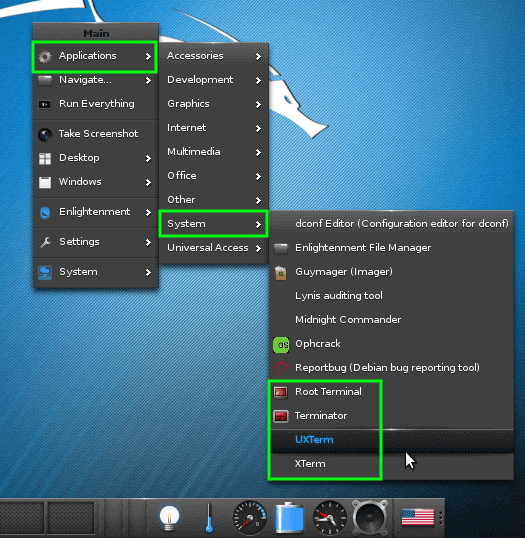
Una vez que se ha iniciado una terminal, puede comenzar la diversión de nmap. Para este tutorial en particular, se creó una red privada con una máquina Kali y una máquina Metasploitable.
Esto hizo las cosas más fáciles y seguras, ya que el rango de la red privada garantizaría que los escaneos permanecieran en máquinas seguras y evitaría que otra persona comprometa la máquina Metasploitable vulnerable.
¿Cómo encontrar anfitriones en vivo en mi red?
En este ejemplo, ambas máquinas están en una red privada 192.168.56.0 /24. La máquina Kali tiene una dirección IP de 192.168.56.101 y la máquina Metasploitable a escanear tiene una dirección IP de 192.168.56.102.
Sin embargo, digamos que la información de la dirección IP no estaba disponible. Un escaneo rápido de nmap puede ayudar a determinar qué hay en vivo en una red en particular. Este escaneo se conoce como escaneo de 'Lista simple', de ahí los argumentos -sL pasados al comando nmap.
nmap -sL 192.168.56.0/24

Lamentablemente, este escaneo inicial no arrojó ningún host en vivo. A veces, esto es un factor en la forma en que ciertos sistemas operativos manejan el tráfico de red de escaneo de puertos.
Buscar y hacer ping a todos los hosts en vivo en mi red
Pero no te preocupes, hay algunos trucos que nmap tiene disponibles para intentar encontrar estas máquinas. El siguiente truco le indicará a nmap que simplemente intente hacer ping a todas las direcciones en la red 192.168.56.0/24.
nmap -sn 192.168.56.0/24
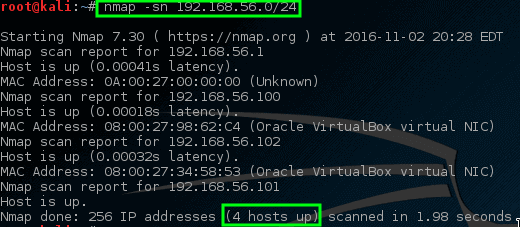
¡Esta vez nmap devuelve algunos hosts potenciales para escanear! En este comando, -sn deshabilita el comportamiento predeterminado de nmap de intentar escanear el puerto de un host y simplemente hace que nmap intente hacer ping al host.
Buscar puertos abiertos en hosts
Intentemos dejar que nmap port escanee estos hosts específicos y veamos qué aparece.
nmap 192.168.56.1,100-102
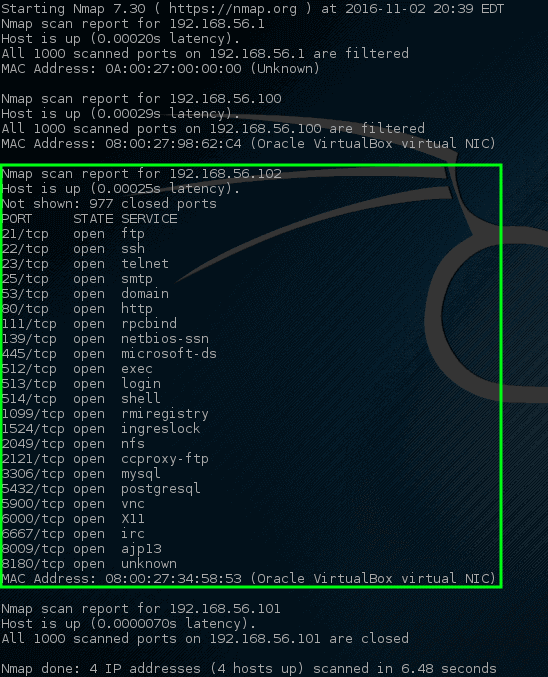
¡Guau! Esta vez nmap encontró una mina de oro. Este host en particular tiene bastantes puertos de red abiertos.
Todos estos puertos indican algún tipo de servicio de escucha en esta máquina en particular. Recordando lo anterior, la dirección IP 192.168.56.102 se asigna a la máquina vulnerable metasploitable, de ahí que haya tantos puertos abiertos en este host.
Tener tantos puertos abiertos en la mayoría de las máquinas es muy anormal, por lo que puede ser una buena idea investigar esta máquina un poco más de cerca. Los administradores podrían rastrear la máquina física en la red y mirar la máquina localmente, pero eso no sería muy divertido, especialmente cuando nmap podría hacerlo por nosotros mucho más rápido.
Buscar servicios que escuchen en puertos en hosts
El siguiente escaneo es un escaneo de servicios y a menudo se usa para intentar determinar qué servicio puede estar escuchando en un puerto particular de una máquina.
Nmap sondeará todos los puertos abiertos e intentará obtener información de los servicios que se ejecutan en cada puerto.
nmap -sV 192.168.56.102
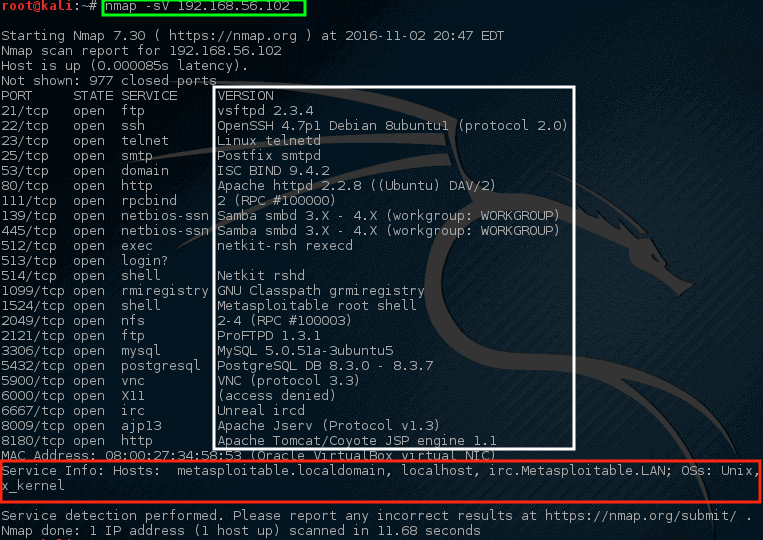
Observe que esta vez nmap proporcionó algunas sugerencias sobre lo que nmap pensaba que podría estar ejecutándose en este puerto en particular (resaltado en el cuadro blanco). Además, nmap también intentó determinar información sobre el sistema operativo que se ejecuta en esta máquina, así como su nombre de host (¡también con gran éxito!).
Examinar este resultado debería generar bastantes preocupaciones para un administrador de red. ¡La primera línea afirma que la versión VSftpd 2.3.4 se está ejecutando en esta máquina! Esa es una versión REALMENTE antigua de VSftpd.
Al buscar en ExploitDB, se encontró una vulnerabilidad grave en 2011 para esta versión en particular (ID de ExploitDB – 17491).
Encuentre inicios de sesión FTP anónimos en hosts
Hagamos que nmap observe más de cerca este puerto en particular y veamos qué se puede determinar.
nmap -sC 192.168.56.102 -p 21
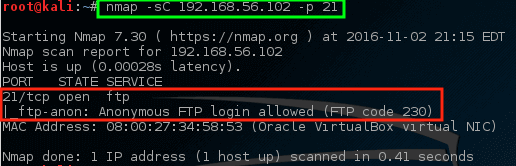
Con este comando, se le indicó a nmap que ejecutara su script predeterminado (-sC) en el puerto FTP (-p 21) en el host. Si bien puede ser un problema o no, nmap descubrió que se permite el inicio de sesión FTP anónimo en este servidor en particular.
Compruebe si hay vulnerabilidades en los hosts
Sin embargo, esto, junto con el conocimiento previo de que VSftd tiene una vulnerabilidad antigua, debería generar cierta preocupación. Veamos si nmap tiene algún script que intente verificar la vulnerabilidad VSftpd.
locate .nse | grep ftp
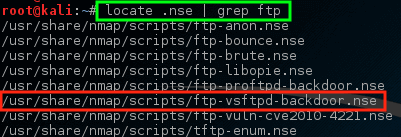
Observe que nmap ya tiene un script NSE creado para el problema de la puerta trasera VSftpd. Intentemos ejecutar este script en este host y veamos qué sucede, pero primero puede ser importante saber cómo usarlo.
nmap --script-help=ftp-vsftd-backdoor.nse
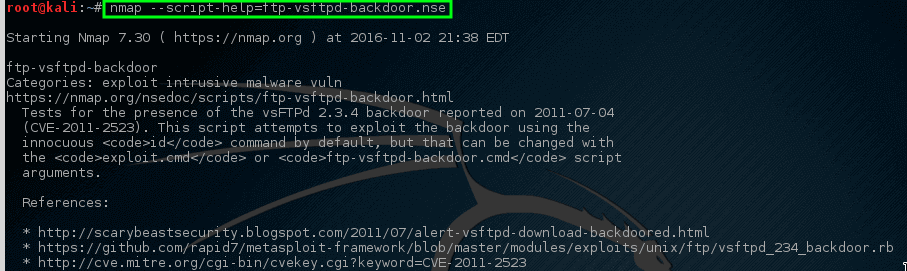
Al leer esta descripción, queda claro que este script se puede utilizar para intentar ver si esta máquina en particular es vulnerable al problema ExploitDB identificado anteriormente.
Ejecutemos el script y veamos qué sucede.
nmap --script=ftp-vsftpd-backdoor.nse 192.168.56.102 -p 21
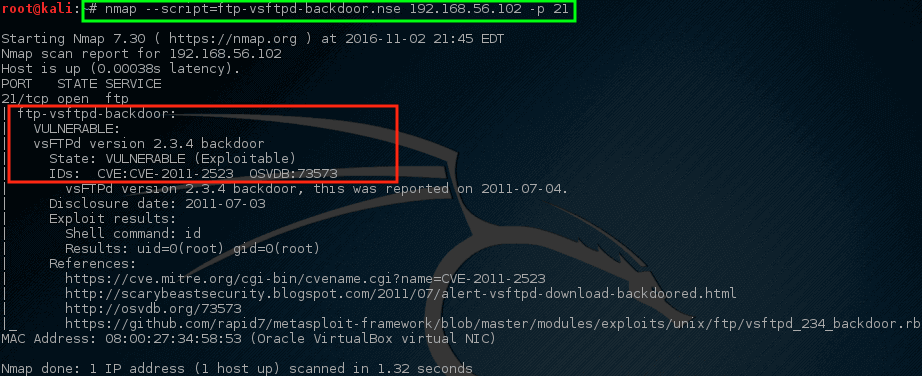
¡Ay! El script de Nmap arrojó algunas noticias peligrosas. Es probable que esta máquina sea una buena candidata para una investigación seria. Esto no significa que la máquina esté comprometida y esté siendo utilizada para cosas horribles/terribles, pero debería generar algunas preocupaciones a los equipos de red/seguridad.
Nmap tiene la capacidad de ser extremadamente selectivo y extremadamente silencioso. La mayor parte de lo que se ha hecho hasta ahora ha intentado mantener el tráfico de red de nmap moderadamente silencioso; sin embargo, escanear una red personal de esta manera puede llevar mucho tiempo.
Nmap tiene la capacidad de realizar un escaneo mucho más agresivo que a menudo arrojará gran parte de la misma información pero con un solo comando en lugar de varios. Echemos un vistazo al resultado de un análisis agresivo (tenga en cuenta: ¡un análisis agresivo puede activar los sistemas de detección/prevención de intrusos!).
nmap -A 192.168.56.102

Observe que esta vez, con un comando, nmap ha devuelto mucha de la información que devolvió anteriormente sobre los puertos abiertos, los servicios y las configuraciones que se ejecutan en esta máquina en particular. Gran parte de esta información se puede utilizar para ayudar a determinar cómo proteger esta máquina, así como para evaluar qué software puede haber en una red.
Esta fue solo una breve lista de las muchas cosas útiles que nmap puede usar para encontrar en un host o segmento de red. Se recomienda encarecidamente que las personas continúen experimentando con nmap de manera controlada en una red que sea propiedad del individuo (¡No practique escaneando otras entidades!).
Hay una guía oficial sobre Escaneo de red Nmap del autor Gordon Lyon, disponible en Amazon.
